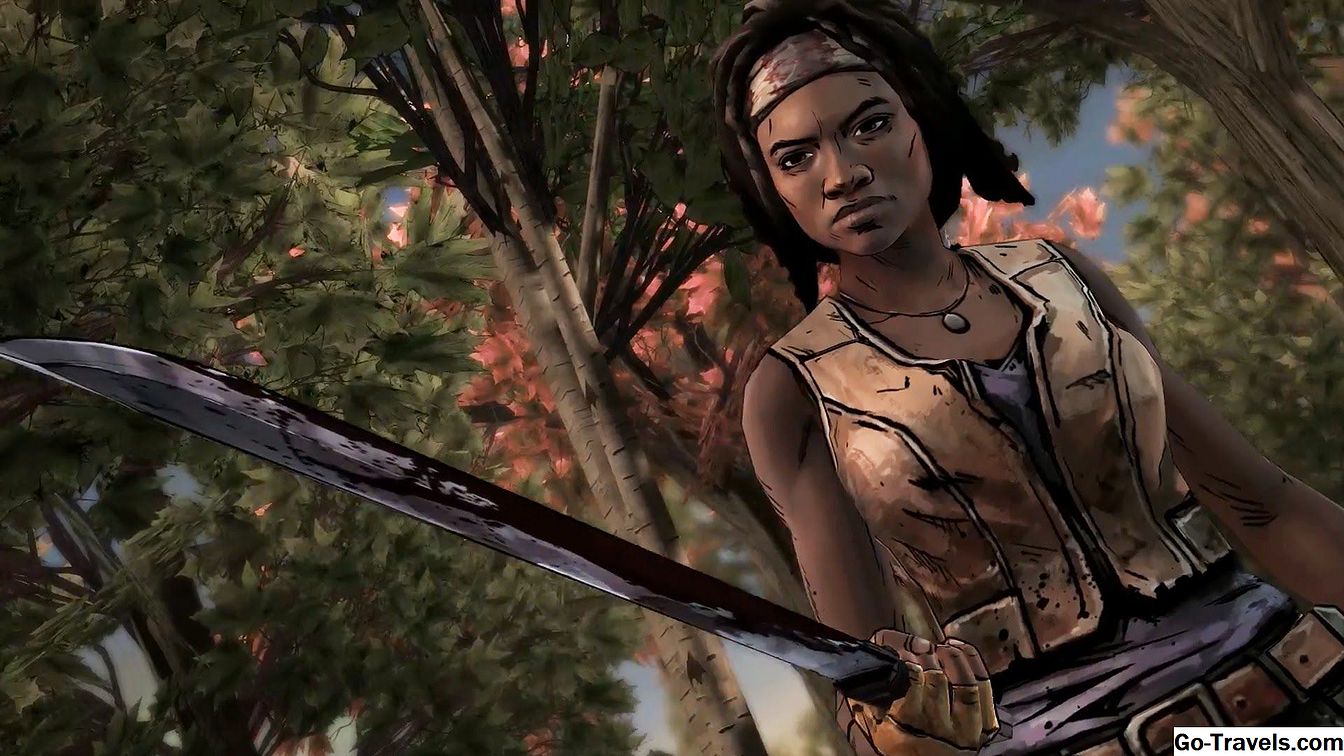O Smart Defrag é um programa de desfragmentação gratuito que determina de forma inteligente o melhor momento para desfragmentar o seu PC.
Você pode configurar o Smart Defrag para desfragmentar continuamente o seu computador ao longo do dia, e até mesmo fazê-lo durante a reinicialização.
Download do Smart Defrag v6.1.5.120
Esta revisão é do Smart Defrag versão 6.1.5.120. Por favor, deixe-me saber se há uma versão mais recente que eu preciso rever.
Mais sobre o Smart Defrag
- O Smart Defrag funciona com os seguintes sistemas operacionais: Windows 10, Windows 8, Windows 7, Windows Vista e Windows XP
- Suporta a execução e o agendamento de uma desfragmentação durante uma reinicialização
- Move arquivos comumente usados para partes mais rápidas do disco para acesso mais rápido
- Opção para substituir o programa padrão do Desfragmentador de Disco do Windows
- Uma versão portátil do Smart Defrag pode ser encontrada em PortableApps
- Quando uma desfragmentação é concluída, o Smart Defrag mostra um relatório detalhado de cada arquivo que foi desfragmentado
- Opção para desligar, suspender, hibernar ou reinicializar o computador após a conclusão da desfragmentação
- Pode remover vários tipos diferentes de arquivos inúteis antes de iniciar uma desfragmentação
- Pode desfragmentar pastas e arquivos individuais em vez de todo o disco rígido
Smart Defrag Prós & Contras
O Smart Defrag tem muitos recursos para você gostar:
Prós:
- Progratamento regular e de inicialização agendada
- Pode desligar automaticamente depois de uma desfragmentação
- Opção para desfragmentar apenas o Windows Metro Apps
- Opção para analisar automaticamente para alertas de desfragmentação
- Desfragmentação do tempo de inicialização
- Otimização e / ou priorização podem ser programadas
- Excluir arquivos e pastas de uma desfragmentação
- Integra-se ao menu de contexto do botão direito do Windows
- Pode desfragmentar apenas o espaço livre
Contras:
- Não permite verificar uma unidade em busca de erros
- Não suporta defrags inativos
- Pode tentar instalar uma barra de ferramentas ou um programa não relacionado durante ou após a configuração
- Algumas opções vistas na versão gratuita são apenas utilizáveis na versão profissional
Opções avançadas de desfragmentação
O Smart Defrag possui alguns recursos exclusivos que você não encontra em outros softwares de desfragmentação gratuitos.
Tempo de inicialização Defrag
Em condições normais, determinados arquivos no Windows são bloqueados. Você não consegue mover esses arquivos porque eles estão sendo usados constantemente. Isso causa um problema quando você deseja desfragmentar esses arquivos, portanto, o Smart Defrag tem uma opção para desfragmentar os arquivos bloqueados.
A maneira como isso funciona é você configurar o Smart Defrag para desfragmentar os arquivos bloqueados quando o Windows não estiver em uso. A única vez que o Windows não está usando os arquivos bloqueados é durante a reinicialização, portanto, o Smart Defrag deve executar esse tipo de desfragmentação enquanto o computador estiver reinicializando.
É a partir da aba "Boot Time Defrag" do Smart Defrag que você pode ativar esta opção. É aqui que você encontrará as opções para uma desfragmentação do tempo de inicialização.
Escolha ativar o tempo de inicialização para desfragmentar e, em seguida, selecione qualquer um dos discos rígidos que você conectou. A desfragmentação do tempo de inicialização pode ser configurada somente para a próxima reinicialização, a primeira inicialização de todos os dias, a cada reinicialização ou a primeira inicialização em um dia específico, como a cada 7 dias, 10 dias etc.
Em seguida, basta adicionar os arquivos que você deseja desfragmentar durante a reinicialização. Isso é feito na seção "Especificar arquivos". Há também áreas predefinidas, como arquivos de paginação e arquivos de hibernação, Tabela de arquivos mestre e arquivos do sistema. Ao contrário do Defraggler, você pode realmente escolher desfragmentar algumas ou todas essas áreas, o que é bom se você deseja acelerar o processo geral simplesmente desfragmentando o arquivo de paginação e o arquivo de hibernação, por exemplo.
Limpeza de disco
Limpeza de disco é uma área nas configurações do programa do Smart Defrag que você pode perder se não estiver procurando por ele. Ele permite definir partes do Windows que são verificadas quanto a arquivos indesejados. Você pode fazer com que o Smart Defrag limpe esses arquivos para que eles não sejam desfragmentados, o que pode fazer com que a desfragmentação demore mais do que o necessário.
Quando você executa uma desfragmentação manual, pode limpar essas áreas de lixo eletrônico. Algumas das áreas incluídas na verificação são a Lixeira, os arquivos temporários do Internet Explorer, a área de transferência, os dados de pré-busca antigos, os despejos de memória e os fragmentos de arquivos chkdsk. Há ainda uma configuração extra para permitir a exclusão segura de arquivos usando o DoD 5220.22-M, um dos métodos de sanitização de dados mais populares.
Para executar uma limpeza de disco com o Smart Defrag, use o menu suspenso abaixo da unidade específica que deve ser limpa e selecione Limpeza de disco . Agora, quando você executar uma desfragmentação, os discos rígidos que você selecionou para limpeza serão executados primeiro antes de iniciar a desfragmentação.
Meus pensamentos sobre o Smart Defrag
O Smart Defrag é um dos melhores programas de desfragmentação gratuitos. Você pode instalá-lo e esquecer completamente. Ele pode ser configurado para ser executado constantemente em segundo plano e ajustar automaticamente suas ações, dependendo do que você está fazendo.
Eu realmente gosto que você pode fazer uma limpeza do sistema durante uma análise de disco para limpar arquivos de lixo que você não precisa mais. O Smart Defrag limpa mais áreas do que todos os outros programas de desfragmentação que usei. No entanto, não faz isso automaticamente. Se o programa pudesse auto-limpar os arquivos antes de cada desfragmentação, haveria pouco a reclamar.
No topo do programa, sob as unidades de disco, há uma opção para adicionar um arquivo ou uma pasta à lista. Você pode incluir arquivos e pastas comuns que você deseja desfragmentar regularmente. Além disso, quando você clica com o botão direito do mouse em um arquivo ou pasta no Windows e escolhe desfragmentá-lo com o Smart Defrag, os dados aparecem nessa lista. Eu realmente gosto desse recurso. É uma maneira simples de rastrear coisas que você sabe que estão sempre fragmentadas e têm acesso direto a desfragmentá-las.
Fico feliz que o Smart Defrag tenha uma lista de exclusão nas configurações. Se você tiver dados que não se importam com fragmentos, adicioná-los lá os excluirá de uma análise e de uma desfragmentação. Além disso, nas configurações, você pode optar por pular arquivos que estão sobre um determinado tamanho de arquivo, o que é bom se você tiver muitos arquivos grandes que normalmente estenderiam um tempo de desfragmentação, se incluído.
Nem todos os programas de desfragmentação suportam varreduras de tempo de inicialização, portanto, o fato de que o Smart Defrag apenas acrescenta a sua grandiosidade.
Algo que eu não sou fã em qualquer programa é quando o instalador tenta fazer você instalar software adicional. O Smart Defrag pode tentar instalar uma barra de ferramentas durante a configuração, mas você pode descartá-la facilmente escolhendo Não, obrigado , Declínio ou Pular .
Download do Smart Defrag v6.1.5.120
Quando estiver na página de download, certifique-se de escolher o link "External mirror 1" e não o vermelho que é para comprar o Smart Defrag PRO.